- 建築の配置図ってなに?
- 平面図との違いって?
- 書き方について詳しく知りたい
上記の様な悩みを解決します。
配置図は建物や建物周辺を把握する為の大切な図面です。どの現場でも配置図は作成されますから、基礎知識について抑えておきましょう。
この記事では建築の配置図とは?といったところから、平面図との違い、書き方について詳しく解説していきます。
なるべく分かりやすい表現で記事をまとめていくので、初心者の方にも理解しやすい内容になっているかなと思います。
建築の配置図とは?
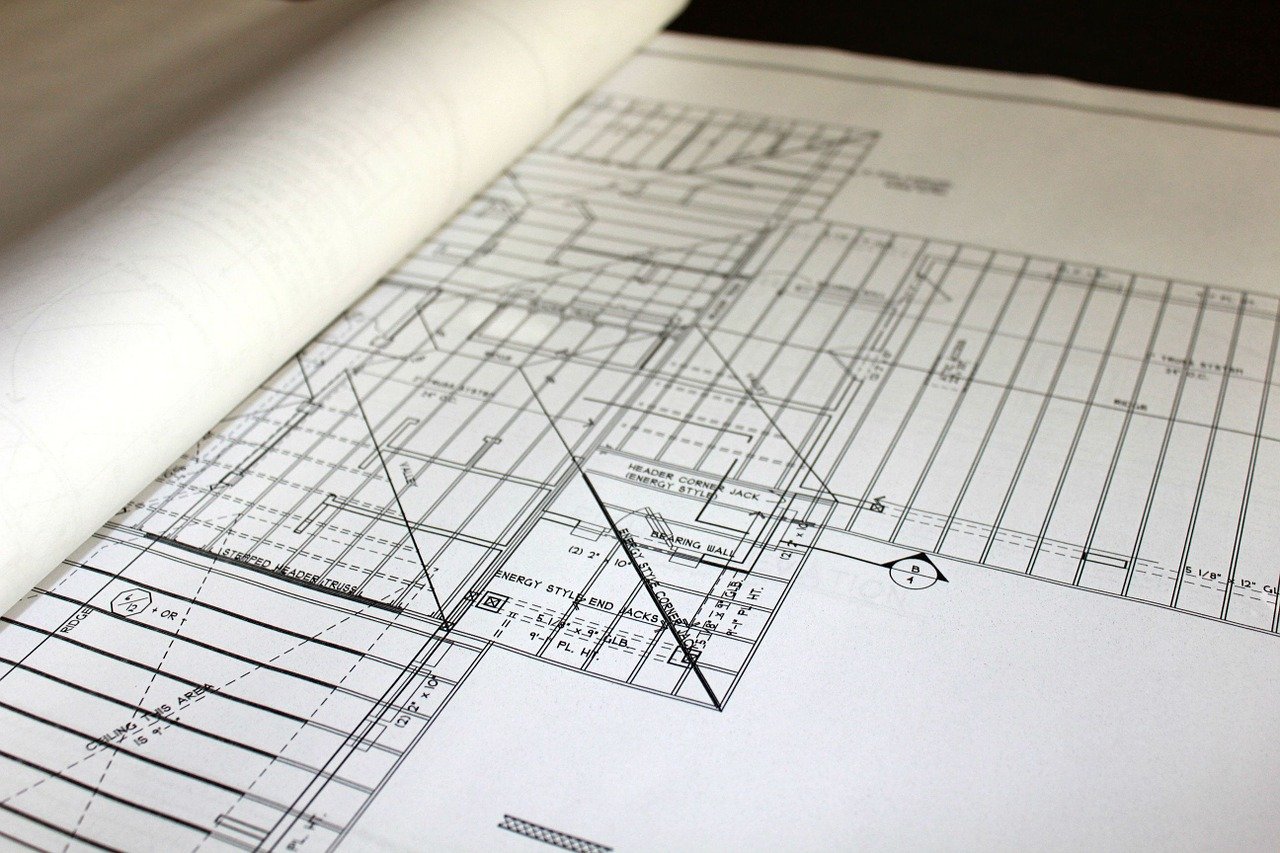
建築の配置図とは、結論「建物と建物周辺を上から眺めた図面のこと」です。
図面には様々な種類がありますが、その多くは建物の詳細な情報を記してあります。対して配置図は建物を上から眺め、建物と建物周辺を把握する為の図面です。
例えば、建物の両隣にマンションがあったとしましょう。
多くの図面ではマンションまで描かれません。基本的に作る建物とは関係ありませんから、当然といえば当然です。ただ配置図の場合は両隣のマンションまで描かれます。
建物を上から眺め、隣にどんな建物があるか?道路はどれくらいの幅か?斜向かいにある公園はどの範囲か?など、建物周辺についても詳しく解説しています。
敷地内にA塔B塔C塔があったとしましょう。A塔はどれくらいか?B塔はどこにあるか?C塔の大きさや形はどうなっているのか?
敷地全体を上から眺めた図面になります。
ディズニーランドを想像すると分かりやすいです。オリエンタルランドの敷地内にはディズニーランド以外にもホテルや駐車場などがありますよね。
オリエンタルランドの敷地を空から見て、ディズニーランド、ディズニーシー、ホテル、駐車場の配置はどうなっているのかを記しています。
配置図と平面図との違い

配置図と平面図との違いは、結論「目線の高さ」です。
平面図というのは、あくまで部屋の中、もしくはそのフロア(階)の配置を記したものになります。部屋の中やフロアを上から眺めた図面と表現することもできるかもしれません。
目線の高さとしては、建物を上から眺めています。
対して配置図はもっと高い目線で建物を眺めます。
GoogleMapで建物を引きにしていくイメージです。拡大しきれば建物しか見えませんが、ひいていけばいくほど、建物周辺についても見えてきます。
縮尺が小さいのが平面図であり、縮尺が大きいのが配置図になります。拡大して見ているのが平面図であり、引きで見ているのが配置図です。
似ている様ですが全く異なるものですので、混同しない様に注意しましょう。
配置図の書き方

現地調査・寸法測定
まずは現場調査を行います。
配置図で表現したい部分は場合によって異なりますが、それぞれの位置関係だったり大きさだったり、図面を書くのに必要な情報収拾を行います。
既存の図面(竣工図)を参考にするのも手ですが、あくまで参考までに留めておき、実際に現場調査を行うことがオススメです。
実際の竣工図を信用しすぎると、正確な図面が書けない場合があります。
竣工図があったとしても一度現場調査を行いましょう。
縮尺の決定
現場調査・寸法の測定が終わったら、縮尺を決定します。
要するに何分の何スケールで配置図を作成するかを決めるということです。
まず前提として1分の1スケールで書くことはできません。1分の1スケールというのはつまり実寸通りということですから、まず無理です。
となると数百分の1スケールだったりで図面を作成することになります。
敷地内だけを表現するのか?建物周辺まで表現するのか?によって縮尺は異なりますので、範囲を考えて適切な縮尺を選びましょう。
最低ラインは100分の1スケールですが、これでも難しいと思います。
建物・建物周辺・その他必要情報を配置
情報収拾を行い、縮尺を決めたら実際に図面を作成していきます。
注意点としては「同じ属性の情報は同じレイヤにまとめること」が挙げられます。
配置図を書くとなると、建物や建物周辺だけでなく、寸法だったり建物名称だったりを書くことが必要です。それぞれを同様のレイヤにまとめてしまうと、再編集の際、面倒を被ります。
その後の話ですが、配置図を元に新しく図面を作成する必要が出てきたりします。
「配置図を書いて終わり」ではなく、そこから再編集することを前提として配置図を書かなければなりません。同じ属性の情報はレイヤにまとめておくことで、再編集が容易になります。
図枠作成・チェック
一通りの情報記入が終わったら、図枠を付けます。
順序としては先に図枠を書いても問題ありません。どの会社が書いたのか?どれくらいの縮尺で書いたのか?等々、図面に付随して必要な補助的な情報を記入していきます。
図枠の作成が終わったら、チェックして配置図の作成は終了です。
注意点として「チェックする際は印刷して確認すること」が挙げられます。
CADでチェックすることも大切ですが、チェックはやはり紙ベースが適切です。CADだとその場で修正ができ、時間短縮に繋がるメリットもありますが、速さより正確さが大切になります。
どうしてもCADだと引きで見たときに細部まで見れず、細かいミスが発生したりします。
チェックは印刷して、紙ベースで行う様にしましょう。
配置図に関する情報まとめ

配置図に関する情報まとめ
- 建築の配置図とは:建物と建物周辺を上から眺めた図面のこと
- 平面図との違い:目線の高さ
- 書き方:現場調査・寸法測定→縮尺決定→情報を記入→図枠作成→チェック
以上が配置図に関する情報のまとめです。
一通り基礎知識は網羅できたと思います。
平面図とよく似ているのが平面図です。平面図も現場にて必須な知識ですので、合わせて基礎知識について理解しておきましょう。
下に分かりやすい記事のリンクを貼っておくので、よかったら読んでみてください。



